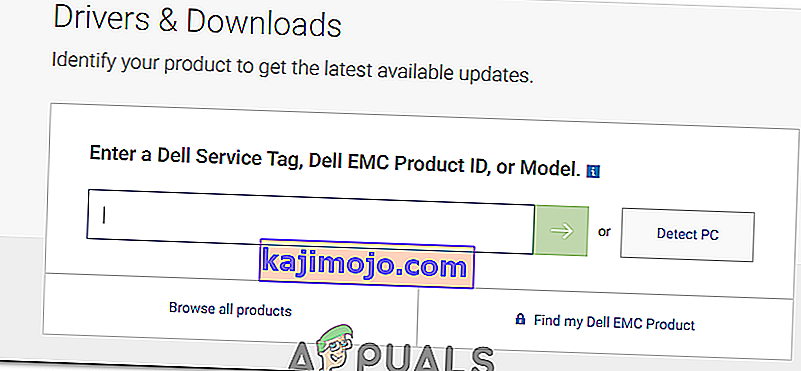BIOS nozīmē Basic Input Output System. Tas ir kodu kopums, kas atrodas mikroshēmā jūsu sistēmas mātesplatē. Kad dators tiek palaists, mikroshēmā meklē BIOS, lai iegūtu norādījumus par operētājsistēmas atrašanu, un, cita starpā, BIOS arī vēl vairāk atvieglo saziņu starp operētājsistēmu un aparatūru.
Tāpat kā draiveri un programmatūra, reizēm tiek izlaisti arī BIOS atjauninājumi, taču jums vajadzētu būt ļoti pamatotam iemeslam atjaunināt savu BIOS, ko sauc arī par BIOS mirgošanu. Ja vien instalējat jaunu aparatūru, kuru var atrisināt, izmantojot BIOS atjauninājumu, rodas konkrēta problēma, piemēram, saderība, atjauniniet BIOS tikai tad.
1. risinājums: izmantojot Windows operētājsistēmu
Lai atjauninātu BIOS savā Dell datorā / klēpjdatorā, vispirms būs jāpārbauda, kura BIOS versija pašlaik darbojas jūsu sistēmā.
Turiet Windows taustiņu + R . Izpildes logā ierakstiet msinfo32 un nospiediet taustiņu Enter . Tiks atvērts sistēmas informācijas logs. Logā pārliecinieties , vai kreisajā rūtī ir atlasīts Sistēmas kopsavilkums . Lielākajā labajā rūtī atrodiet BIOS versiju / datumu . Vērtība pret to būs jūsu BIOS versija. Atzīmējiet to.

Tagad dodieties uz vietni www.dell.com/support/drivers. Ievadiet Service Tag vai Express servisa kods nepieciešamajā tekstlodziņā parasti rakstīts augšpusē vai apakšpusē darbvirsmas vai klēpjdatoru, ja ne, nospiediet Windows taustiņu + R . Dialoglodziņā Palaist ierakstiet cmd un nospiediet taustiņu Enter . Jo melnā logā ierakstiet šādu komandu:
wmic bios saņem sērijas numuru
Nospiediet Enter, lai palaistu komandu. Pierakstiet rakstzīmes sadaļā “Sērijas numurs”, kas ir jūsu pakalpojumu kods .

Ierakstiet to tīmekļa lapas tekstlodziņā Pakalpojuma tags vai Express pakalpojuma kods un noklikšķiniet uz Iesniegt . Pēc pakalpojuma taga iesniegšanas jūsu sistēmas modelim vajadzētu parādīties tīmekļa lapas sadaļā Produktu atbalsts .

Pārliecinieties, ka kreisajā pusē ir atlasīts “Draiveri un lejupielādes” . Ritiniet uz leju sadaļā “Sistēmas optimizēšana, izmantojot draiverus un atjauninājumus” un noklikšķiniet uz “Atrast sevi” . Pārliecinieties, ka pareizā Windows operētājsistēma ir norādīta blakus Skatīt visus pieejamos atjauninājumus. Ja nē, noklikšķiniet uz Mainīt OS, lai izvēlētos pareizo Microsoft Windows operētājsistēmu, kas pašlaik ir instalēta jūsu datorā. Sadaļā “Rezultātu uzlabošana:” nolaižamajā izvēlnē noklikšķiniet uz BIOS , lai to pārbaudītu . Meklēšanas rezultātos noklikšķiniet uz lejupielādei pieejamās BIOS, lai paplašinātu tā informāciju. Ja BIOS versija un datums ir jaunāki par pašreiz instalēto, pēc tam noklikšķiniet uz Lejupielādēt failu, lai to lejupielādētu. Ja nē, tad jums jau ir jaunākā BIOS versija. Saglabājiet un aizveriet visas darbojošās programmas un atveriet lejupielādēto failu.

Uzklikšķiniet Jā, uz User Account Control brīdinājuma ziņojumu. Uzmanīgi izpildiet ekrānā redzamos norādījumus. Noklikšķiniet uz Jā un Labi apstiprinājuma un brīdinājuma ziņojumiem, kas var atšķirties atkarībā no sistēmas modeļa. Atjaunināšanas laikā nekādā gadījumā neizslēdziet datoru vai klēpjdatoru . Klēpjdatora gadījumā pārliecinieties, vai klēpjdatorā ir akumulators un vai maiņstrāvas adapteris ir pievienots tam visu laiku .
2. risinājums: izmantojot sāknējamu zibatmiņas disku
Ja nevarat pieteikties sistēmā un joprojām ir jāatjaunina tās BIOS, tas būs jādara, palaižot no Flash diska. Lai turpinātu, noteikti izvēlieties USB pareizajā sāknēšanas secībā. Lai uzzinātu pašreizējo instalēto BIOS versiju, ieslēdziet mērķa sistēmu un turpiniet nospiest taustiņu F2, līdz parādās BIOS iestatīšana. Jūsu BIOS versija tiks norādīta blakus BIOS pārskatīšanai.
- Lai pārbaudītu, vai ir pieejama atjaunināta BIOS versija, apmeklējiet vietni www.dell.com/support/drivers no jebkuras sistēmas, kurai varat piekļūt.
- Ievadiet savu pakalpojuma tagu vai Express pakalpojuma kodu vajadzīgajā tekstlodziņā, kas parasti ir ierakstīts mērķa darbvirsmas vai klēpjdatora augšdaļā vai apakšā, kura BIOS vēlaties atjaunināt.
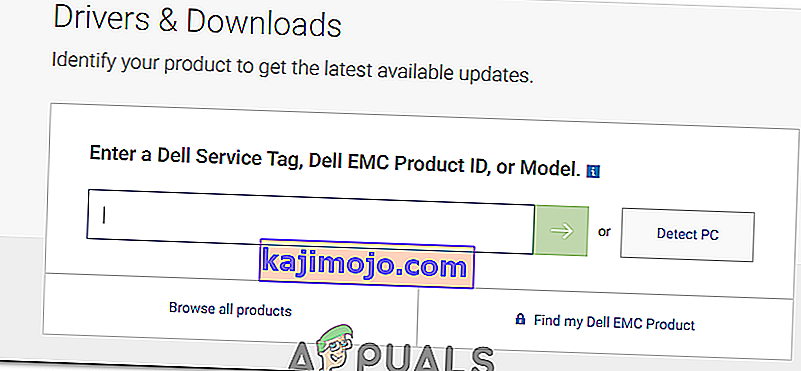
- Ja nē, ritiniet uz leju un sadaļā “Pārlūkot produktu” noklikšķiniet uz “Skatīt produktus” . Un atbilstoši atlasiet sava darbvirsmas vai klēpjdatora modeli.
- Izmantojiet iepriekš norādīto 1. risinājuma metodi, lai pārbaudītu, vai ir pieejama jaunāka BIOS versija. Ja jā, tad noklikšķiniet uz Lejupielādēt failu, lai to lejupielādētu. Ja nē, tad jums jau ir jaunākā BIOS versija. Pievienojiet zibatmiņas disku, kuru padarīsit sāknējamu, ar savu sistēmu. Turiet nospiestu Windows Key + E, lai atvērtu Windows Explorer. Dublējiet datus, ja tādi ir, no Flash diska.
- Lejupielādējiet Rufus no šīs saites. Mēs to izmantosim, lai padarītu Flash disku sāknējamu. Atveriet lejupielādēto failu.
- Sadaļā Ierīce atlasiet savu Flash disku . Zem failu sistēmas nolaižamajā izvēlnē atlasiet FAT32 un blakus “Izveidot sāknējamu disku, izmantojot” atlasiet FreeDOS . Noklikšķiniet uz Sākt.
- Kad process ir pabeigts, noklikšķiniet uz Aizvērt . Kopēt uz atjauninātu BIOS failu ar Flash disku, un šo failu tikai . Pierakstiet precīzu faila nosaukumu.
- Pievienojiet Flash disku mērķa sistēmai, kuras BIOS vēlaties atjaunināt. Ieslēdziet to. Turpiniet pieskarties F12, līdz parādās Boot Menu .
- Sāknēšanas izvēlnē iezīmējiet savu Flash disku / USB . Nospiediet Enter .
- Parādīsies komandu uzvednes logs. Ierakstiet C: un nospiediet taustiņu Enter .
- Ierakstiet dir, lai uzskaitītu failus zibatmiņā.
- Tagad ierakstiet precīzu BIOS atjaunināšanas faila faila nosaukumu, piemēram, E5440A13.exe, un nospiediet taustiņu Enter .
- Izpildiet ekrānā redzamos norādījumus. Atjaunināšanas laikā nekādā gadījumā neizslēdziet datoru vai klēpjdatoru . Klēpjdatora gadījumā pārliecinieties, vai klēpjdatorā ir akumulators un vai maiņstrāvas adapteris ir pievienots tam visu laiku .